Si të shkruani shënime në OneNote 2013 në Android

Mësoni si të shkruani shënime në OneNote 2013 në Android me krijimin, hapjen dhe regjistrimin e shënimeve. Aplikoni strategji efektive për menaxhimin e shënimeve tuaja.
Në Excel 2013, kur përmbajtja tejkalon gjerësinë e një qelize, shfaqen rezultate të ndryshme në varësi të llojit të të dhënave dhe nëse gjerësia e kolonës së qelizës është rregulluar manualisht.
Në ushtrimin e mëposhtëm, ju rregulloni lartësitë e rreshtave në mënyra të ndryshme.
Në spreadsheet, klikoni dy herë në ndarësin midis titujve për kolonat A dhe B.
Kolona A zgjerohet mjaftueshëm sa që titulli në qelizën A1 të përshtatet në qelizë, siç tregohet në figurën 7-3. Megjithëse duket në rregull, nuk është optimale, sepse kolona A duket shumë e gjerë për të dhënat e tjera në kolonë.
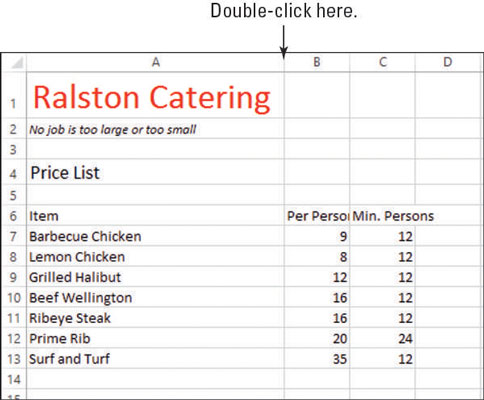
Klikoni dhe tërhiqni ndarësin midis titujve të kolonave A dhe B në të majtë, në mënyrë që përmbajtja e qelizës A7 të përshtatet në qelizë me disa karaktere hapësirë për të lënë.
Përmbajtja e qelizës A1 varet në qelizat B1 dhe C1, por kjo është në rregull sepse ato janë bosh.
Klikoni kokën e kolonës për kolonën B për të zgjedhur atë kolonë dhe më pas zgjidhni Home→ Format→ AutoFit Column Width.
Gjerësia e kolonës B rritet për të akomoduar hyrjen më të gjatë (në qelizën B6).
Klikoni kokën e kolonës për kolonën C për ta zgjedhur atë dhe më pas zgjidhni Home→ Format→ Gjerësia e kolonës.
Hapet kutia e dialogut Gjerësia e kolonës.
Shkruani 12 në kutinë e dialogut, siç tregohet, dhe më pas klikoni OK.
Gjerësia e kolonës ndryshon në saktësisht 12 karaktere.
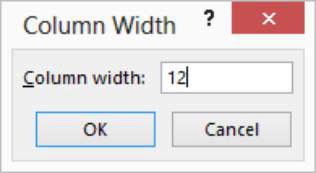
Kjo figurë tregon fletën e punës pas rregullimeve të gjerësisë së kolonës.
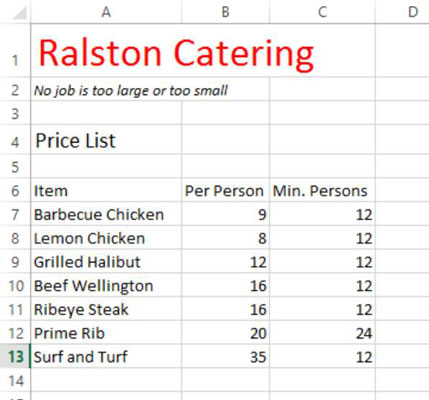
Ruani ndryshimet në librin e punës dhe mbylleni atë.
Mësoni si të shkruani shënime në OneNote 2013 në Android me krijimin, hapjen dhe regjistrimin e shënimeve. Aplikoni strategji efektive për menaxhimin e shënimeve tuaja.
Mësoni si të formatoni numrat në një varg teksti në Excel për të përfshirë informacione të sakta dhe tërheqëse për raportet tuaja.
Në Excel 2010, fshini të dhënat apo formatin e qelizave lehtësisht me disa metoda të thjeshta. Mësoni si të menaxhoni përmbajtjen e qelizave me opsione të ndryshme.
Zhvilloni aftësitë tuaja në formatimin e elementeve të grafikut në Excel 2007 përmes metodave të thjeshta dhe efikase.
Mësoni se si të rreshtoni dhe justifikoni tekstin në Word 2010 me opsione të ndryshme rreshtimi dhe justifikimi për të përmirësuar formatimin e dokumenteve tuaja.
Mësoni si të krijoni makro në Excel 2019 për të automatizuar komandat dhe thjeshtuar detyrat tuaja.
Mënyra vizuale dhe e shpejtë për të vendosur një ndalesë skedash në Word 2016 është përdorimi i vizores. Zbulo disa këshilla dhe truke për përdorimin e skedave në këtë program.
Mësoni si të formula boshtet X dhe Y në Excel 2007, duke përfshirë mundësitë e ndryshimit të formatimeve për grafikët e ndryshëm.
Eksploroni se si Excel mund t
Mësoni se si të përdorni veçorinë Find and Replace të Excel 2007 për të gjetur dhe zëvendësuar të dhëna në mënyrë efikase. Kjo udhëzues është e përshtatshme për të gjithë përdoruesit që dëshirojnë të rrisin produktivitetin e tyre.







